Generierung
Zum Zeichnen eines Bézierpfads wählen Sie aus der Werkzeugpalette das Bézierwerkzeug

aus. Der Cursor wird zu einem Bézier-Cursor

.
Klicken Sie mit dem Zeichencursor auf die Zeichenfläche, und ziehen Sie bei gedrückter Maustaste in eine beliebige Richtung. Damit haben Sie den ersten Bézierpunkt mit einer Hantel erstellt. Lassen Sie die Maustaste los, und klicken Sie noch einmal etwas weiter entfernt. Ziehen Sie auch hier bei gedrückter Maustaste eine Hantel aus dem Punkt heraus. Sie haben nun einen Bézierpfad mit zwei Punkten erstellt, die jeweils eine Hantel aufweisen.
Durch das Ziehen mit gedrückter Maustaste haben Sie Kurvenpunkte mit Hanteln erzeugt. Solange Sie dabei die Maustaste gedrückt halten, können Sie die Position eines Hantelpunktes und damit die Form der Kurve noch verändern. Fügen Sie auf dieselbe Weise einen weiteren Punkt hinzu. An diesem zuletzt gezeichneten Punkt soll nun der Pfad scharf abknicken. Hierzu müssen Sie den Kurvenpunkt in einen Eckpunkt umwandeln. Drücken Sie die ALT-Taste, und klicken Sie kurz in den letzten Bézierpunkt.
Die letzte Hantel verschwindet. Klicken Sie nunmehr kurz in den nächsten Punkt des Pfads, ohne zu ziehen. Dadurch wird auch dieser Punkt zum Eckpunkt.
Um für den weiteren Verlauf des Pfads eine Hantel zu erzeugen, klicken Sie erneut in den letzten Punkt und ziehen eine Hantel heraus. Danach setzen Sie das Zeichnen des Pfads nach Belieben fort.
Während Sie an einem Bézierpfad arbeiten, können Sie an bereits gezeichneten Teilen Änderungen vornehmen:
• Um einen zusätzlichen Punkt einzufügen, drücken Sie die Umschalttaste und klicken auf die Stelle des Pfads, an der Sie den Punkt platzieren möchten.
• Um einen bereits bestehenden Punkt zu löschen, drücken Sie die Umschalttaste und klicken danach kurz auf den Punkt, den Sie löschen möchten.
• Um einen Bézierpunkt oder einen Hantelpunkt zu verschieben, drücken Sie die Steuertaste zum kurzzeitigen Umschalten auf den Pfeilcursor. Klicken Sie dann auf den gewünschten Punkt, und verschieben Sie ihn.
Die Erstellung eines Bézierpfads wird automatisch beendet, wenn Sie den letzten Bézierpunkt mit dem Startpunkt verbinden. Dabei entsteht ein geschlossener Bézierpfad.
Um die Erstellung eines offenen Bézierpfads zu beenden, klicken Sie entweder auf die Werkzeugpalette oder in die Menüleiste.
Eine weitere Möglichkeit, Bézierpfade zu erstellen, ist das Werkzeug Zeichnen von Freihandlinien. Mit ihm zeichnen Sie Konturen, die Arbortext IsoDraw automatisch in Bézierpfade umsetzt.
Wählen Sie das Werkzeug
Zeichnen von Freihandlinien
aus der Werkzeugpalette aus. Der Cursor wird zu einem Bézier-Cursor

.
Klicken Sie mit dem Cursor auf der Zeichenfläche auf die Stelle, an der der Pfad beginnen soll. Zeichnen Sie den gewünschten Pfad, indem Sie den Cursor mit gedrückter Maustaste führen. Beim Ziehen zeichnet eine gepunktete Linie den Pfad nach. Wenn Sie die Maustaste loslassen, erzeugt Arbortext IsoDraw aus dem Gezeichneten automatisch einen Bézierpfad mit entsprechenden Punkten und Hanteln.
Gitterausrichtung
Die Orientierung der Hanteln richtet sich danach, ob bei der Erstellung des Bézierpfads die
Gitterausrichtung aktiviert ist oder nicht. Bei aktiver Option
Gitterausrichtung
werden die Hanteln in eine der Hauptachsen des aktuellen Gitters bzw. in die Bildhorizontale gezwungen.
Wenn die Option
Gitterausrichtung
deaktiviert ist, können Sie die Orientierung der Hanteln frei bestimmen.
Eine zeitweilige Umkehrung dieser Einstellung erreichen Sie, indem Sie während des Ziehens der Hantel die ALT-Taste gedrückt halten.
Sowohl Bézier- als auch Hantelpunkte können von naheliegenden Gitter- oder Elementpunkten angezogen werden. Das Verhalten richtet sich nach der aktuellen Einstellung für
An Gitterpunkten einrasten
und
An Elementpunkten einrasten
.
An Gitterpunkten einrasten und An Elementpunkten einrasten
Beim Setzen der Bézierpunkte sowie beim Aufziehen der Hanteln können Sie die Einstellung An Gitterpunkten einrasten durch Drücken der STRG-Taste zeitweilig umkehren.
Bemaßungen am Element anzeigen
Bézierpfade lassen sich nicht ohne weiteres einer perspektivischen Ebene zuordnen. Daher wird darauf verzichtet, Bemaßungen anzuzeigen.
Bemaßung in der Bemaßungsleiste anzeigen
In der Bemaßungsleiste werden keine Maße angezeigt. Zum einen lassen sich Bézierpfade nicht ohne weiteres einer perspektivischen Ebene zuordnen, zum anderen gestaltet sich die Definition der Hantelpositionen über Bemaßungen eher schwierig.
 aus. Der Cursor wird zu einem Bézier-Cursor
aus. Der Cursor wird zu einem Bézier-Cursor  .
. aus. Der Cursor wird zu einem Bézier-Cursor
aus. Der Cursor wird zu einem Bézier-Cursor  .
. aus. Der Cursor wird zu einem Bézier-Cursor
aus. Der Cursor wird zu einem Bézier-Cursor  .
.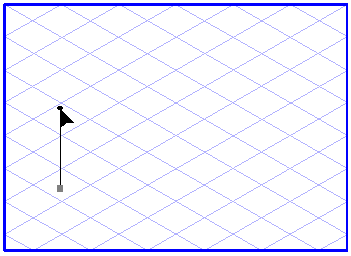
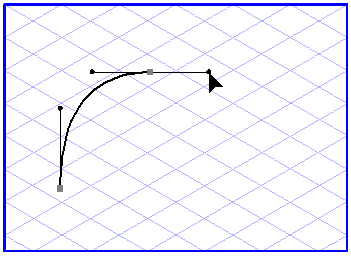
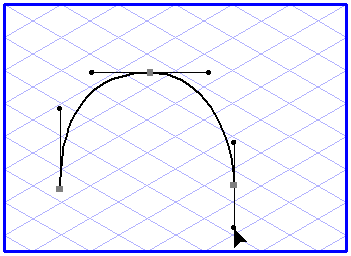
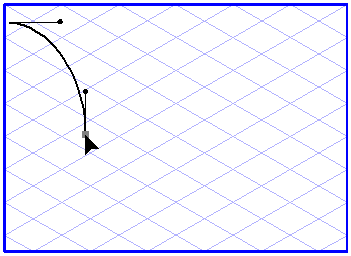
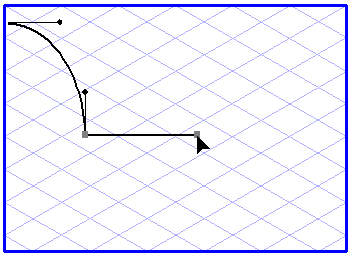
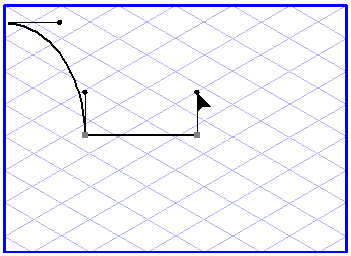
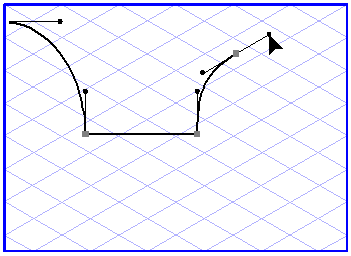
 aus der Werkzeugpalette aus. Der Cursor wird zu einem Bézier-Cursor
aus der Werkzeugpalette aus. Der Cursor wird zu einem Bézier-Cursor  .
.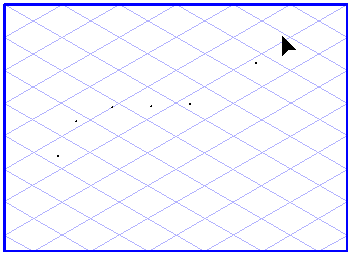
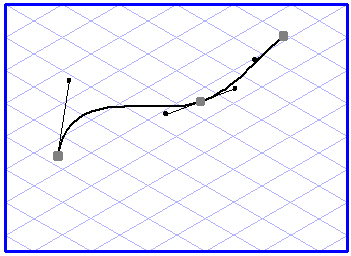
 werden die Hanteln in eine der Hauptachsen des aktuellen Gitters bzw. in die Bildhorizontale gezwungen.
werden die Hanteln in eine der Hauptachsen des aktuellen Gitters bzw. in die Bildhorizontale gezwungen. deaktiviert ist, können Sie die Orientierung der Hanteln frei bestimmen.
deaktiviert ist, können Sie die Orientierung der Hanteln frei bestimmen. und An Elementpunkten einrasten
und An Elementpunkten einrasten .
.